Übersicht der Funktionen
Nach dem Einloggen erscheint im oberen Teil des Präsentationsbereiches die Menüleiste der Autorenumgebung:

Sie können jetzt - Ihren Zugriffsrechten entsprechend - (zusätzliche) Einträge einsehen, erstellen oder bearbeiten (Funktionen, für die Ihre Zugriffsrechte nicht ausreichen, sind grau unterlegt und damit deaktiviert):
| Bearbeiten |
Das Menü Bearbeiten ermöglicht Ihnen die Bearbeitung des
aktuellen Eintrags bezüglich:
|
| Neu | Über das Menü Neu können Sie neue Einträge oder Querverweise im aktuellen Eintrag erstellen (sehen Sie hierzu die Basisdienste). |
| Benutzer | Über das Menü Benutzer können Sie
|
| Extras | Über das Menü Extras können Sie
|
| Hilfe | Über das Menü Hilfe erhalten Sie eine Übersicht der Online-Hilfe im Navigator oder ein Info zu den installierten Komponenten von WebGenesis® (inkl. der jeweiligen Versionsnummer). |
| Hinweis: | Sie können das Menü Bearbeiten auch aufrufen, indem Sie bei gedrückter ALT-Taste eine freie Fläche des Präsentationsbereichs mit der linken Maustaste anwählen. Es erscheint dann ein blaues Popup-Menü für den aktuellen Eintrag. |
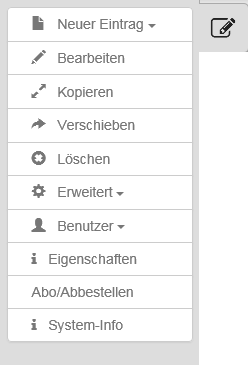
Wenn Sie in einem aktuellen Eintrag einen Verweis zu einem Unter-Eintrag bei gedrückter ALT-Taste mit der linken Maustaste anwählen, erscheint ein rotes Popup-Menü für den angewählten Unter-Eintrag.
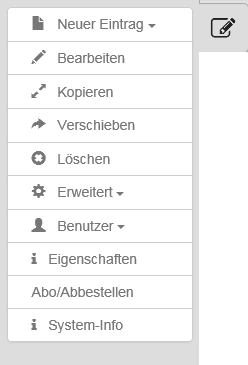
Wichtig!
Bei Einträgen der Kategorie
Querverweis ist dies die einzige
Möglichkeit an das Menü Bearbeiten
heranzukommen und somit den Eintrag zu bearbeiten oder zu löschen
(würde man den Verweis nur anklicken, würde der Zieleintrag des
Querverweises angezeigt werden).

 neuer Kennungsantrag
neuer Kennungsantrag please register
please register